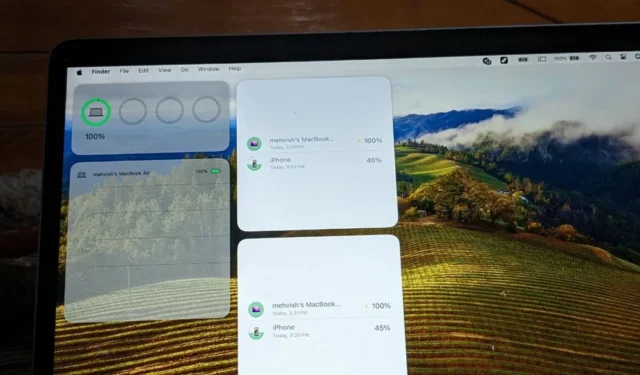
iPhone은 기본 배터리 위젯을 지원하지만 Apple Watch, Pencil, AirPods와 같은 액세서리의 배터리 잔량만 표시합니다. MacBook이나 iPad에서 iPhone의 배터리 잔량을 확인하고 싶거나 그 반대로 확인하고 싶은 상황이 있습니다! 다행히도 이를 달성할 수 있는 방법이 있습니다. MacBook 및 iPad에서 iPhone 배터리 잔량을 확인하는 방법을 알아 보겠습니다.
1. 내 앱 찾기 이용하기
동일한 iCloud 계정<을 통해 연결된 Apple 기기를 찾을 수 있는 /span> 또한 장치의 배터리 잔량을 확인하는 데 도움이 됩니다. 따라서 이 앱을 사용하면 MacBook이나 iPad에서 iPhone의 배터리 잔량을 확인할 수 있습니다. 마찬가지로 iPhone 및 MacBook에서는 iPad의 배터리 잔량을 확인하고, iPhone 및 iPad에서는 MacBook의 배터리 잔량을 확인할 수 있습니다. 내 앱 찾기Apple
iPad에서 내 앱 찾기를 사용하여 iPhone 배터리 확인
1. iPad에서 내 앱 찾기를 엽니다.
2. 기기 탭을 선택하고 목록에서 iPhone을 선택하세요.

3. iPad에서는 배터리 잔량을 보여주는 iPhone의 배터리 표시기를 볼 수 있습니다.

MacBook에서 내 앱 찾기를 사용하여 iPhone 배터리 확인
1. MacBook에서 나의 찾기 앱을 엽니다.
2. 기기 탭에서 iPhone 을 선택하세요.

3. 그런 다음 지도에서 iPhone 옆에 있는 (i) 을 클릭하세요.

4. iPhone의 배터리 잔량을 확인할 수 있습니다. 안타깝게도 내 앱 찾기에는 배터리 비율이 표시되지 않지만 배터리 표시만으로도 배터리 잔량을 추정하기에 충분합니다.

2. 타사 앱 사용
MacBook 또는 iPad에서 iPhone 배터리를 확인하는 더 나은 솔루션을 원한다면 타사 앱이 도움이 될 것입니다. 이러한 앱은 배터리 비율을 표시하고 위젯도 지원하는 이점도 제공합니다.
MacBook 또는 iPad에서 iPhone 배터리 비율을 확인하려면 다음 단계를 따르세요.
1. Apple Store에서 iPhone, MacBook, iPad에 AllMy Batteries 앱을 설치하세요.
2. 앱을 열면 동일한 iCloud 계정을 사용하여 연결된 모든 Apple 기기의 배터리 비율을 확인할 수 있습니다.

iPad 또는 MacBook의 홈 화면에 이 앱의 위젯을 추가하면 다음과 같이 홈 화면에서 직접 배터리 잔량을 확인할 수 있습니다.
iPad 위젯에 iPhone 배터리 표시
1. AllMyBatteries 앱을 설치한 후 iPad 홈 화면의 빈 공간을 길게 누르세요.
2. 상단의 추가(+) 아이콘을 탭하세요.

3. AllMyBatteries 위젯을 선택하고 추가하려는 위젯 스타일을 선택합니다. 마지막으로 하단에 있는 위젯 추가 버튼을 탭하세요.

Apple 장치의 배터리 비율을 보여주는 위젯이 iPad의 홈 화면에 추가됩니다.
Mac 위젯에 iPhone 배터리 표시
1. MacBook에서 배경화면을 마우스 오른쪽 버튼으로 클릭하고 위젯 편집을 선택하세요. 메뉴.

2. 위젯 창이 표시됩니다. 왼쪽 사이드바에서 AllMyBatteries 위젯을 클릭하세요. 그런 다음 원하는 위젯 스타일을 클릭하여 MacBook의 데스크탑에 추가하세요.

Mac에서 iPhone 배터리를 표시하는 위젯은 다음과 같습니다.

3. MacBook에서 핫스팟 옵션 사용하기
MacBook에서 iPhone 배터리를 확인하는 숨겨진 방법이 있습니다. 상단 메뉴 표시줄에서 Wi-Fi 패널을 열면 iPhone의 배터리 잔량이 표시됩니다.
MacBook에서 iPhone의 배터리 잔량을 확인하는 자세한 단계는 다음과 같습니다.
1. MacBook에서 키보드의 Option 키를 누른 채를 클릭하세요. a> Wi-Fi 메뉴 표시줄의 아이콘
2. 개인용 핫스팟 섹션에 iPhone이 나타날 때까지 몇 초 정도 기다리십시오. 그런 다음 배터리 아이콘을 보고 iPhone의 배터리 잔량을 추정해 보세요. 일부 MacBook에서는 iPhone 위로 마우스를 가져가면 백분율을 볼 수도 있습니다.

이 방법이 작동하려면 다음 사항에 유의하세요.
- 모든 기기에서 동일한 iCloud 계정을 사용하고 있는지 확인하세요.
- 블루투스가 활성화되어 있어야 합니다.
- 이 방법은 iPhone이 개인용 핫스팟을 지원하는 경우에 작동합니다.
- 핫스팟은 켤 필요가 없습니다.
자주 묻는 질문
1. iPhone이나 iPad에서 배터리 비율을 어떻게 표시하나요?
설정으로 이동한 다음 배터리로 이동하고 배터리 비율 옆에 있는 토글을 활성화합니다. iPhone에서 배터리 잔량을 표시하는 다른 방법을 알아보세요.
2. iPhone 배터리가 일정 수준에 도달하면 알림을 받을 수 있나요?
예, iPhone 배터리가 80%에 도달하면 알림을 받을 수 있습니다. 저희 게시물을 확인해 보세요.
iPhone 배터리 관리
MacBook 및 iPad에서 iPhone 배터리를 확인하는 몇 가지 쉬운 방법입니다. 또한 잠금 화면에 iPhone 배터리를 표시하는 방법도 알아보세요. iOS의 배터리 소모 문제 해결 방법을 알아보세요.




답글 남기기